MEmu Play là gì? MEmu Play là là một phần mềm giả lập Android mạnh mẽ và tiện ích, cho phép bạn chạy các ứng dụng và trò chơi Android trên máy tính giả lập một cách đơn giản và dễ dàng. Với giao diện thân thiện và hiệu suất ổn định, MEmu Play là lựa chọn hàng đầu để thỏa mãn niềm đam mê chơi game của mọi game thủ hiện nay tại Việt Nam. Cùng Maytinhgialap.com tìm hiểu chi tiết về phần mềm này cũng như cách cài đặt trong bài viết này nhé!
MEmu Play là gì?
MEmu Play là một trình giả lập Android tuyệt vời chạy trên hệ điều hành Windows, giúp ta tha hồ chơi game và sử dụng ứng dụng Android trên máy tính.
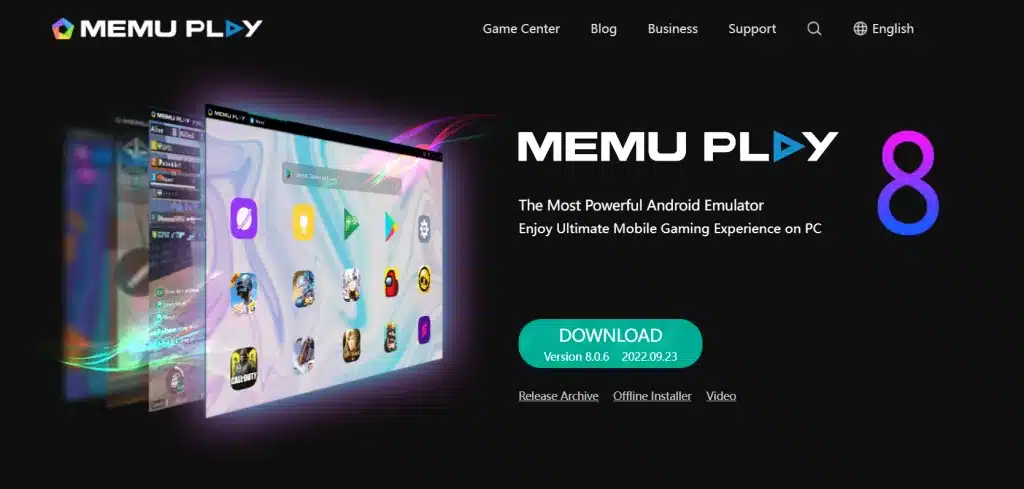
Được phát triển bởi Microvirt từ năm 2015, MEmu Play đã trải qua nhiều cập nhật để mang đến cho người dùng những trải nghiệm tốt nhất. Điều đáng khen là tính ổn định cao và việc tải về phần mềm hoàn toàn miễn phí. Vậy thì, cùng nhau tìm hiểu các tính năng thú vị của MEmu Play nhé!
Với MEmu Play, bạn có thể tải xuống và chơi bất kỳ ứng dụng giải trí hoặc siêu phẩm game nào mà bạn yêu thích, như YULGANG GLOBAL, Pokemon GO, Clash of Clans,… trên máy tính của mình. Thật tuyệt vời, phải không? Không còn giới hạn về màn hình nhỏ hay bộ nhớ hạn chế của điện thoại, bạn hoàn toàn thoải mái đọ sức với những game thủ khác trên màn hình lớn của PC.
Các tính năng nổi bật của MEmu Play
Dưới đây là những tính năng nổi bật của MEmu Play mà người dùng yêu thích:
1. Ổn định và miễn phí: MEmu Play được đánh giá cao vì tính ổn định của nó và hoàn toàn miễn phí để tải xuống và sử dụng.
2. Tương thích với hệ điều hành Windows: Bạn có thể dễ dàng cài đặt MEmu Play trên các phiên bản Windows từ XP, 7, 8, 8.1 đến Windows 10.
3. Hỗ trợ tất cả các ứng dụng trên Google Play: Bất kể ứng dụng nào bạn muốn sử dụng, MEmu Play đều hỗ trợ hoàn toàn từ Google Play Store.
4. Chơi game toàn màn hình: Với khả năng chơi game toàn màn hình, trải nghiệm giải trí của bạn sẽ trở nên sống động hơn bao giờ hết.
5. Hỗ trợ cảm ứng đa điểm: MEmu Play cho phép bạn sử dụng cả chuột và touchpad (bàn rê chuột của laptop) như một thiết bị cảm ứng đa điểm.
6. Tùy chỉnh độ phân giải: Bạn có thể tùy chỉnh độ phân giải để có hình ảnh chất lượng và sắc nét hơn.
7. Hỗ trợ nhiều máy android cùng lúc: Với khả năng hỗ trợ nhiều máy Android cùng lúc, bạn có thể thỏa sức trải nghiệm các ứng dụng khác nhau.
8. Tối ưu tài nguyên: MEmu Play được tối ưu hóa để sử dụng tài nguyên máy tính một cách hợp lý, giúp bạn trải nghiệm mượt mà và không gặp phải tình trạng giật lag.
9. Chia sẻ file dễ dàng: Bạn có thể dễ dàng chia sẻ file giữa máy tính và máy giả lập Android, giúp việc trao đổi dữ liệu trở nên đơn giản và thuận tiện.
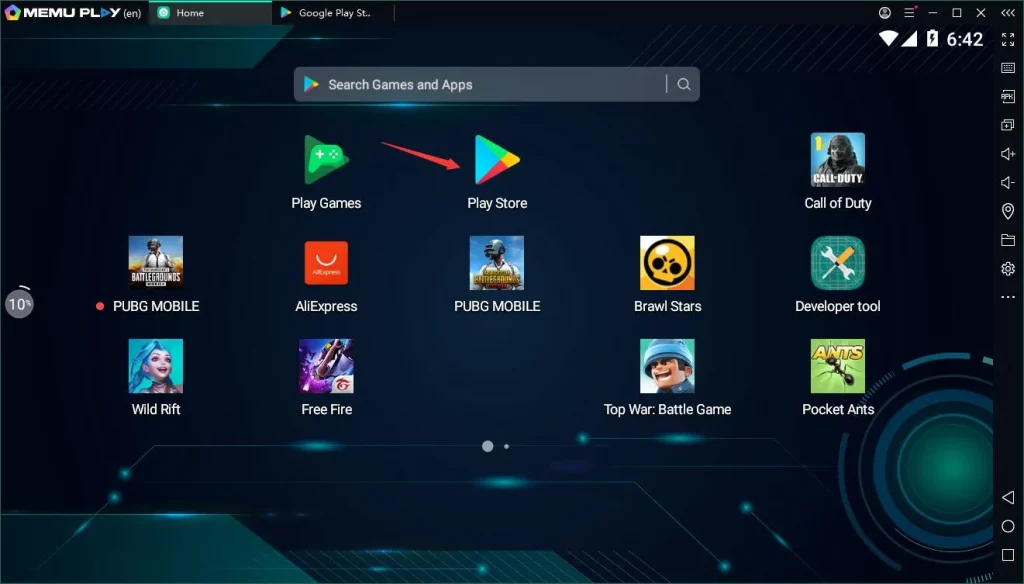
Yêu cầu cấu hình máy tính để tải MEmu play
Trước khi tải xuống và cài đặt MEmu Play, hãy đảm bảo máy tính của bạn đáp ứng các yêu cầu cấu hình sau để có trải nghiệm tốt nhất:
- Hệ điều hành Windows Vista/Windows 7 SP1/Windows 8.1/Windows 10.
- Bộ xử lý: Intel hoặc AMD CPU có hỗ trợ công nghệ ảo hóa.
- Card đồ họa GPU hỗ trợ OpenGL 2.0+.
- Ít nhất 1GB bộ nhớ RAM trống.
- Ít nhất 2GB dung lượng ổ đĩa trống.
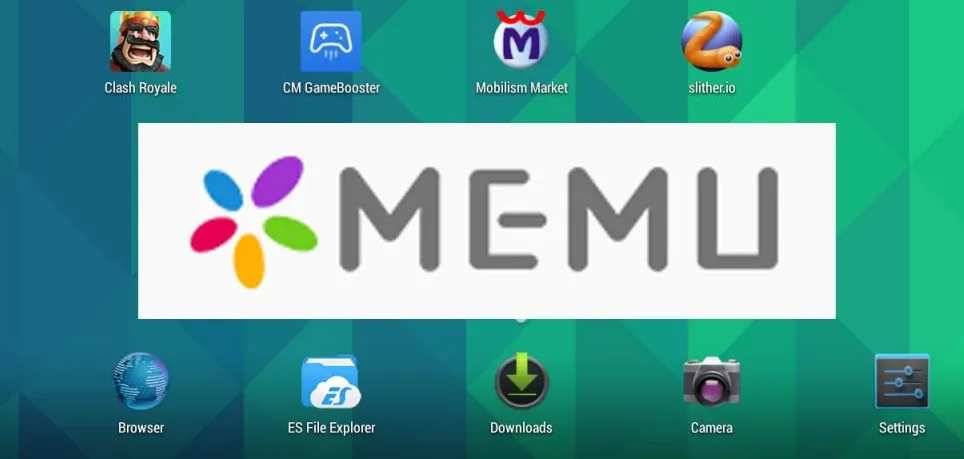
Hướng dẫn tải và cài đặt MEmu play
Để bắt đầu trải nghiệm MEmu Play, bạn chỉ cần làm theo các bước đơn giản sau đây:
Bước 1: Truy Cập Trang Chủ
Truy cập vào trang chủ của MEmu Play tại địa chỉ: https://www.memuplay.com/.
Bước 2: Tải Xuống
Nhấn vào nút “Download” trên trang chủ để bắt đầu quá trình tải xuống.
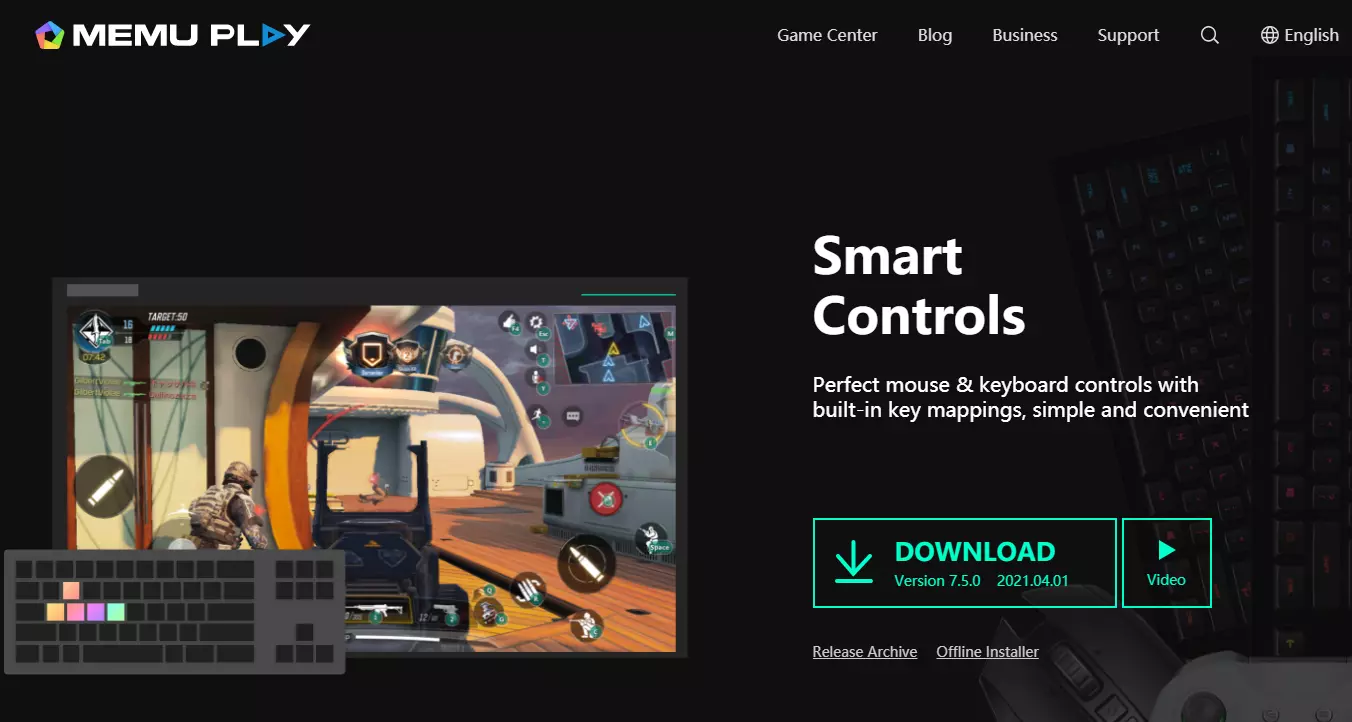
Bước 3: Cài Đặt
Sau khi tải xuống hoàn tất, nhấn vào file đã tải về ở góc trái bên dưới màn hình.
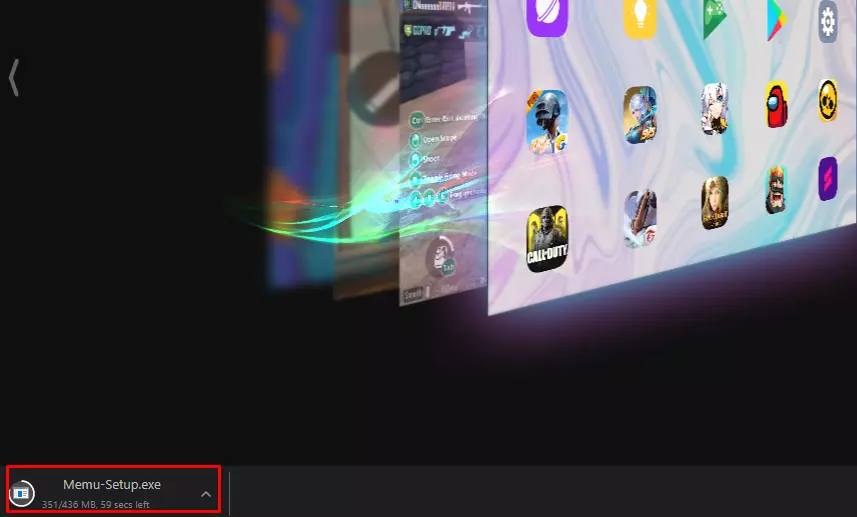
Bước 4: Cài Đặt Nhanh Chóng
Nhấn vào “Quick install” để cài đặt nhanh chóng trong khoảng 30 giây.
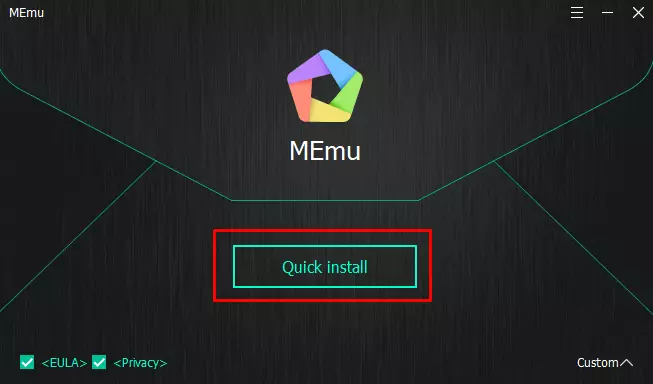
Bước 5: Khởi Chạy
Nhấn vào “Launch now” để khởi chạy MEmu Play.
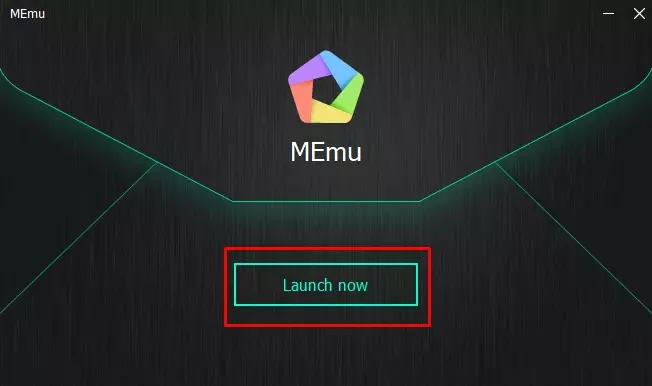
Bước 6: Hoàn Tất
Sau khi quá trình khởi chạy thành công, màn hình chính của MEmu App Play sẽ hiện ra, chứng tỏ bạn đã cài đặt thành công.
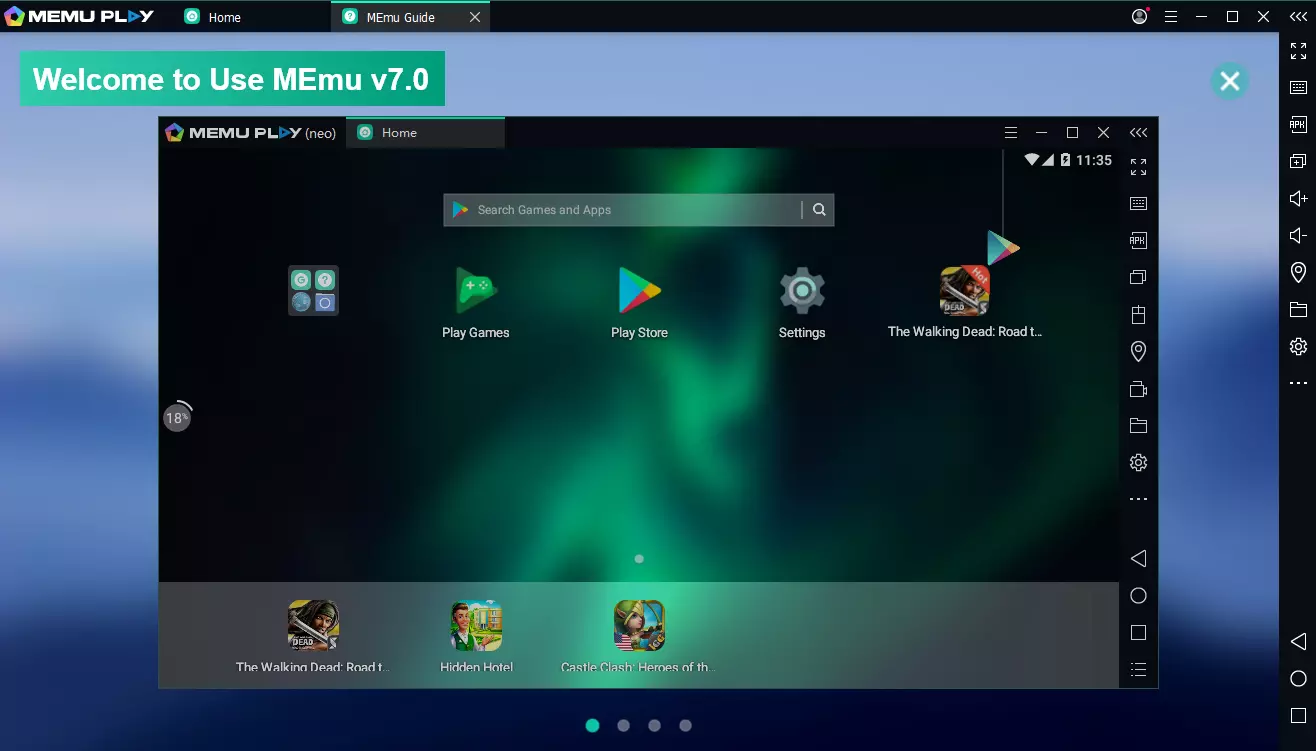
Cách đăng nhập vào Google Play
Để tải và sử dụng các ứng dụng từ Google Play, bạn cần phải đăng nhập vào tài khoản Google của mình. Dưới đây là các bước đơn giản để đăng nhập vào Google Play trên MEmu Play:
Bước 1: Mở Google Play
Mở ứng dụng Play Store ở màn hình chính của MEmu Play.
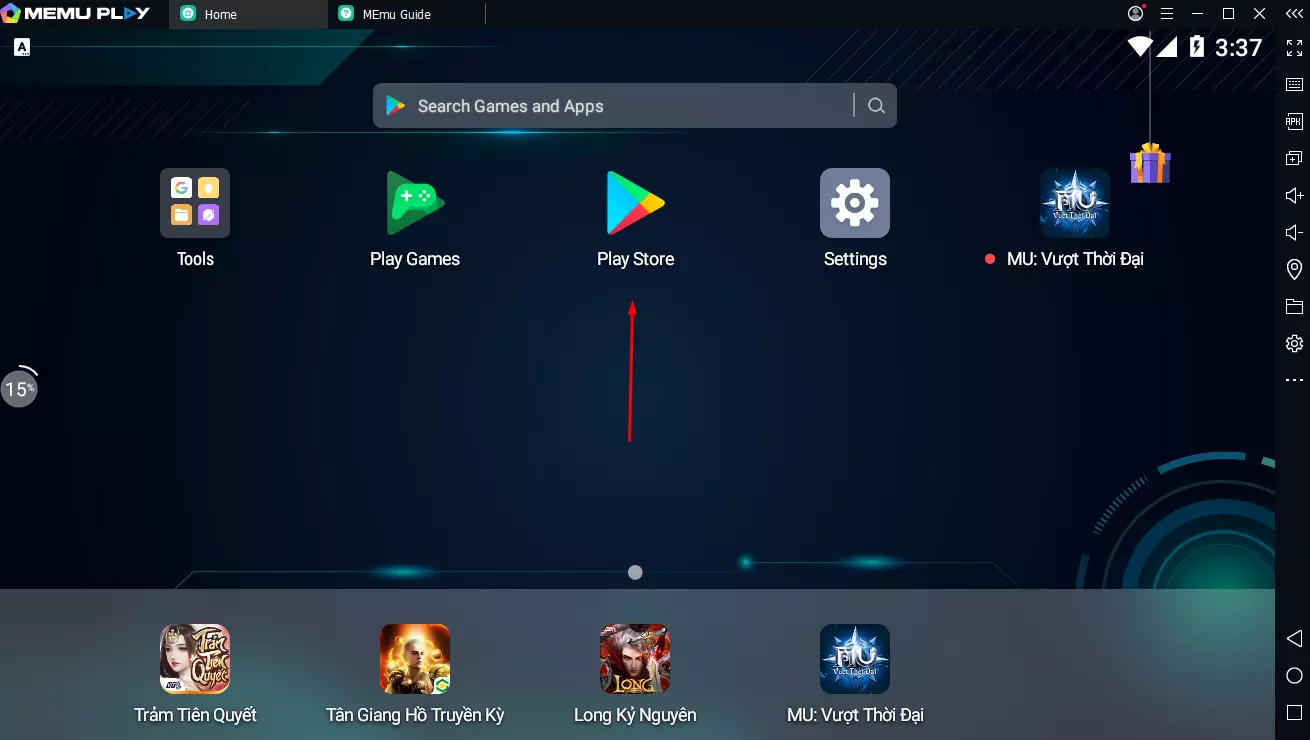
Bước 2: Đăng Nhập
Nhấn vào “Sign in” để bắt đầu quá trình đăng nhập.
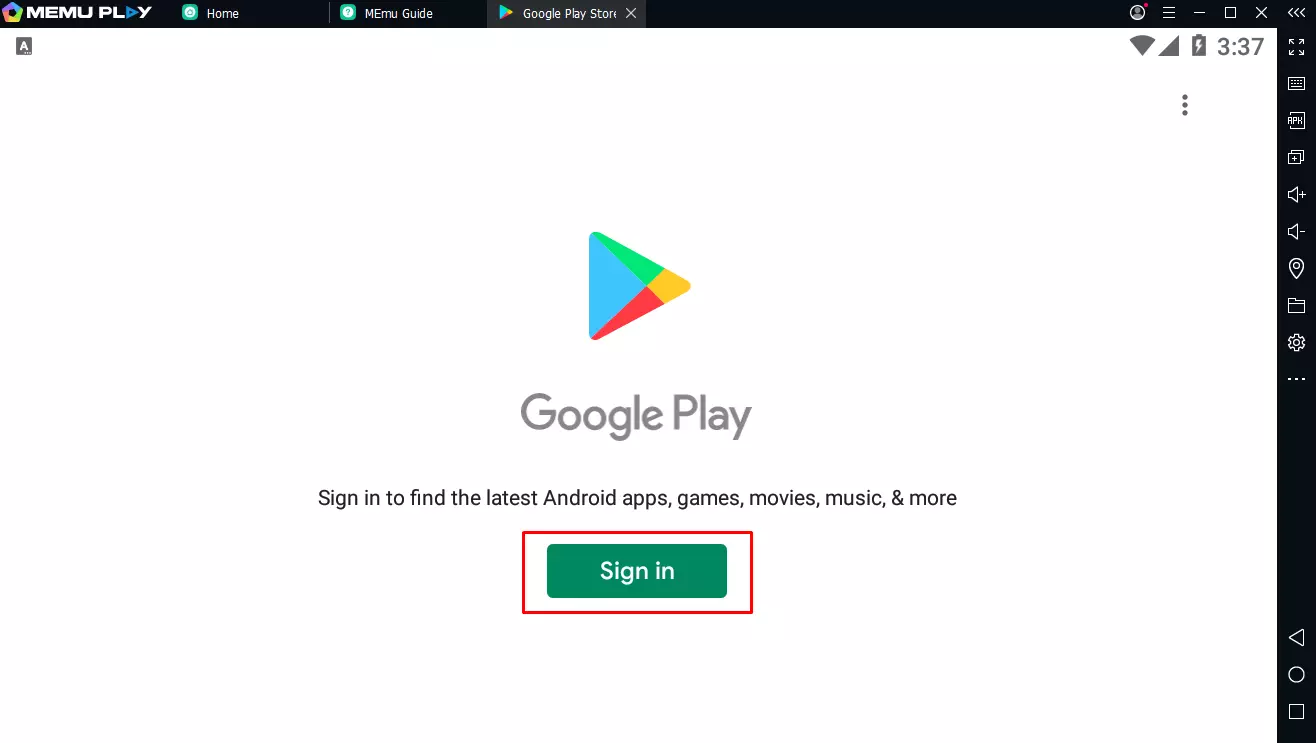
Bước 3: Nhập Thông Tin Đăng Nhập
Điền tên đăng nhập Google của bạn (Email hoặc Số điện thoại) và nhấn “Next”.
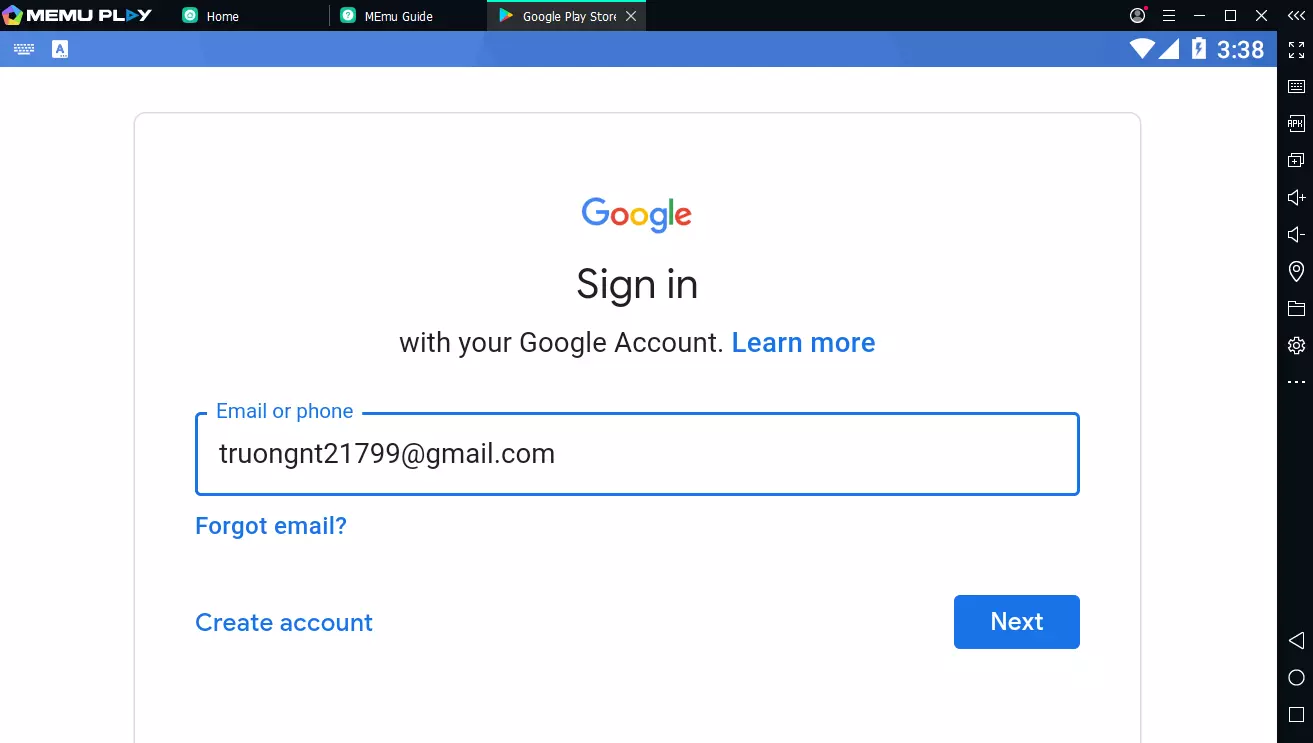
Bước 4: Nhập Mật Khẩu
Điền mật khẩu của bạn và nhấn “Next”.
Bước 5: Đồng Ý Điều Khoản
Nhấn “I agree” để đồng ý các điều khoản.
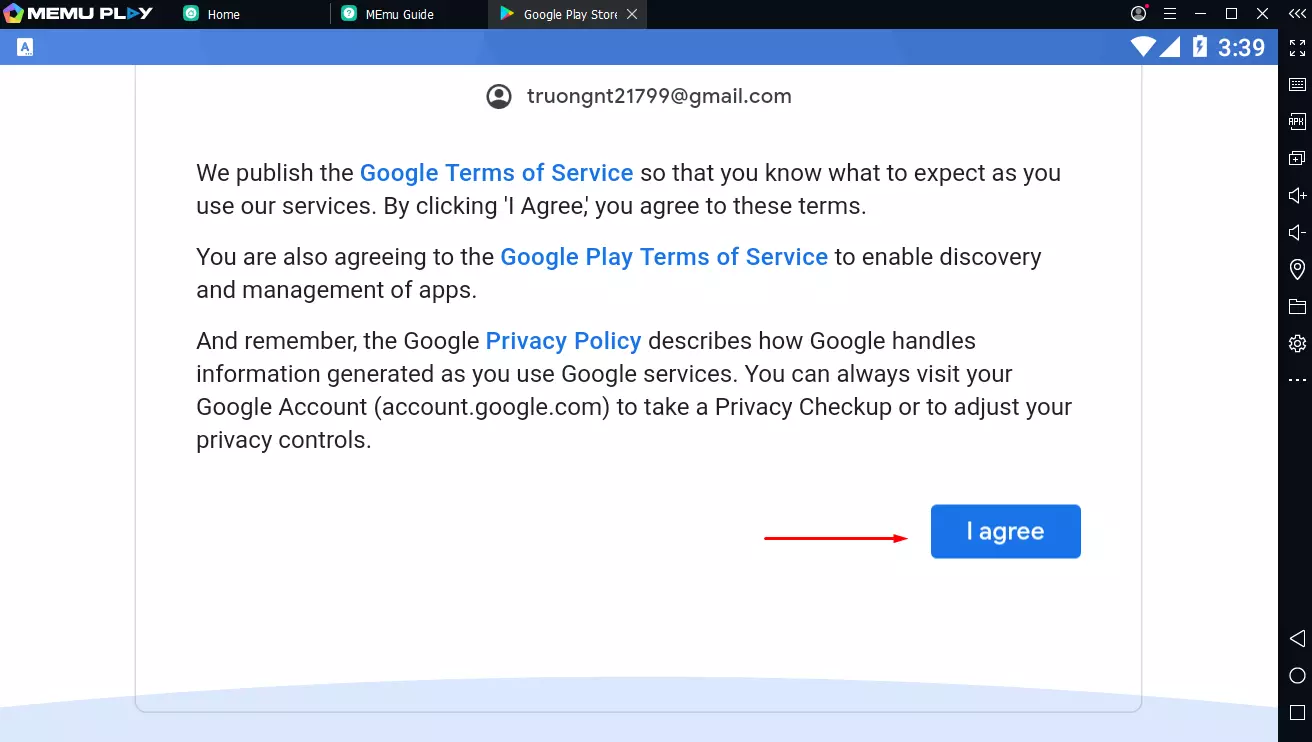
Bước 6: Hoàn Tất
Nhấn “Accept” để đồng ý dịch vụ Google và hoàn tất cài đặt.
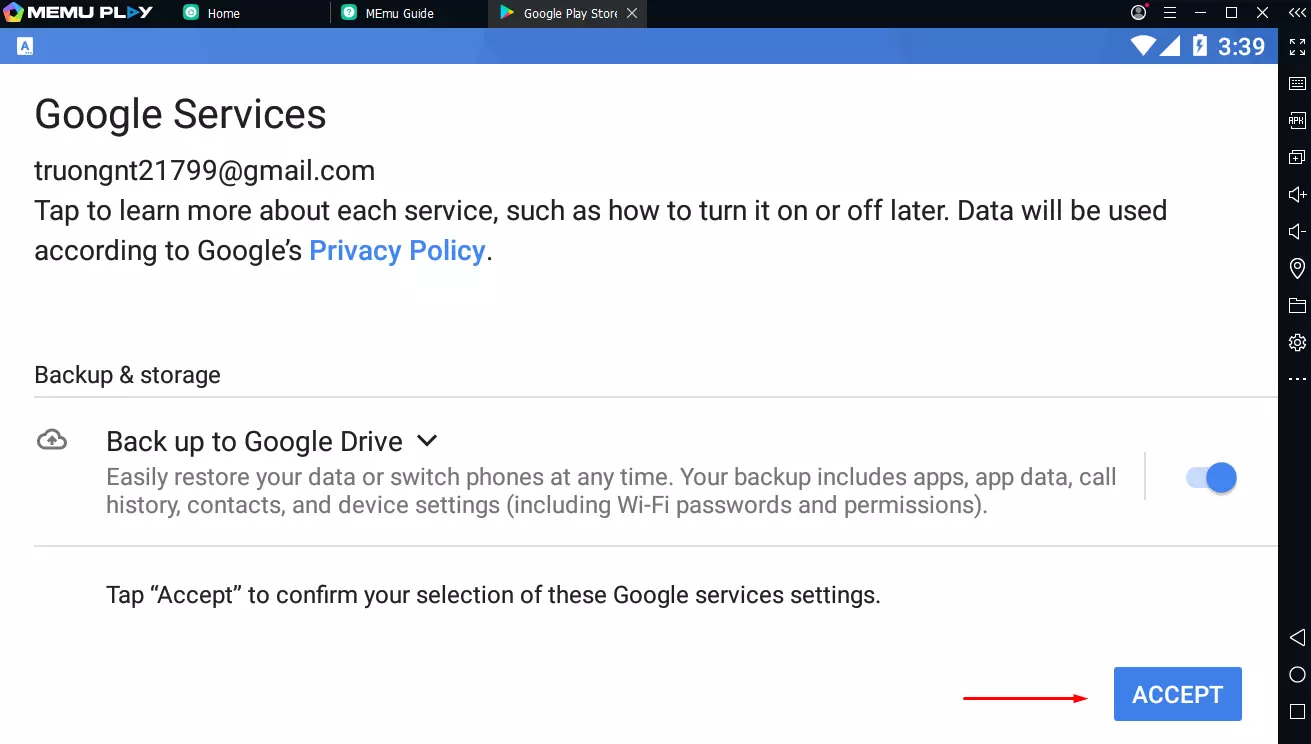
Bây giờ bạn đã sẵn sàng thưởng thức hàng ngàn ứng dụng và game hấp dẫn ngay trên máy tính của mình với MEmu Play. Hãy tận hưởng niềm vui của việc khám phá thế giới ảo của Android và trải nghiệm không giới hạn với trình giả lập Android tuyệt vời này!
Hướng dẫn sử dụng memu
Chúng tôi sẽ hướng dẫn các bạn sử dụng MEmu một cách thông minh và mượt mà nhất. Nội dung dưới đây sẽ tổng hợp những điểm chính để bạn có thể tận hưởng một trải nghiệm Android tốt nhất trên máy tính của bạn.
Menu chức năng cơ bản trong MEmu
Ngay từ đầu, hãy cùng tìm hiểu về các chức năng cơ bản trong menu của MEmu nhé. Bằng cách này, bạn sẽ dễ dàng sử dụng và tận hưởng toàn bộ tiện ích mà MEmu mang lại.
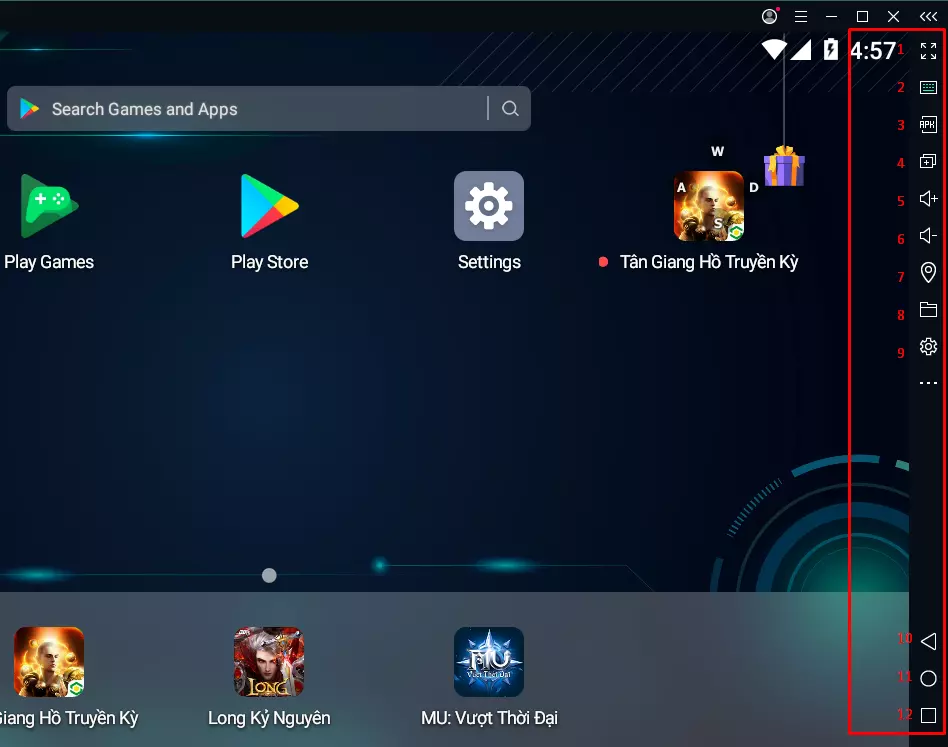
1. Phóng to màn hình ứng dụng (Fullscreen)
Để chi tiết hơn, bạn chỉ cần nhấn vào chức năng này và tận hưởng không gian màn hình lớn, giúp trải nghiệm của bạn trở nên hoàn hảo hơn.
2. Key mapping: Thiết lập phím ảo cho giả lập
Nhớ cấu hình phím ảo cho các tựa game mà bạn yêu thích để trở thành một game thủ thực thụ nhé!
3. Cài đặt file APK từ nguồn bên ngoài Play Store
Muốn cài đặt các ứng dụng từ nguồn không phải Google Play? Dễ dàng thôi, MEmu cho phép bạn làm điều đó.
4. Chạy hai cửa sổ MEmu riêng để chạy hai ứng dụng song song
Sử dụng hai ứng dụng cùng lúc? Đơn giản! Mở hai cửa sổ MEmu và trải nghiệm thôi.
5. Tăng âm lượng cho MEmu
Âm thanh quá nhỏ? Đừng lo, chỉ cần tăng âm lượng cho MEmu một cách đơn giản.
6. Giảm âm lượng cho MEmu
Ngược lại, nếu âm thanh quá lớn, bạn cũng có thể giảm âm lượng dễ dàng.
7. Fake tọa độ GPS, tạo địa điểm bất kỳ nơi nào cho các ứng dụng yêu cầu định vị
MEmu cho phép bạn thay đổi tọa độ GPS để giả lập vị trí bất kỳ. Hữu ích phải không nào?
8. Mở thư mục chia sẻ file giữa MEmu và PC
Chia sẻ file giữa MEmu và PC trở nên dễ dàng hơn bao giờ hết với tính năng này.
9. Cài đặt
Hãy nhấn vào đây để tùy chỉnh các cài đặt của MEmu theo ý muốn của bạn.
10. Phím Back
Lạc đường trong ứng dụng? Đơn giản, hãy sử dụng nút Back để quay lại màn hình trước đó.
11. Phím Home
Chán quá một ứng dụng và muốn về màn hình chính? Chỉ cần nhấn vào nút Home.
12. Phím Đa nhiệm
Giữ ngón tay lên màn hình để hiện thị các ứng dụng đang chạy, rồi chuyển nhanh giữa chúng. Hữu ích lắm đấy!
Cách thay đổi CPU và RAM
Để có trải nghiệm chơi game mượt mà và ổn định nhất, bạn cần thay đổi thông số của CPU và RAM. Làm theo các bước sau để thực hiện việc này:
Bước 1: Vào Cài đặt.
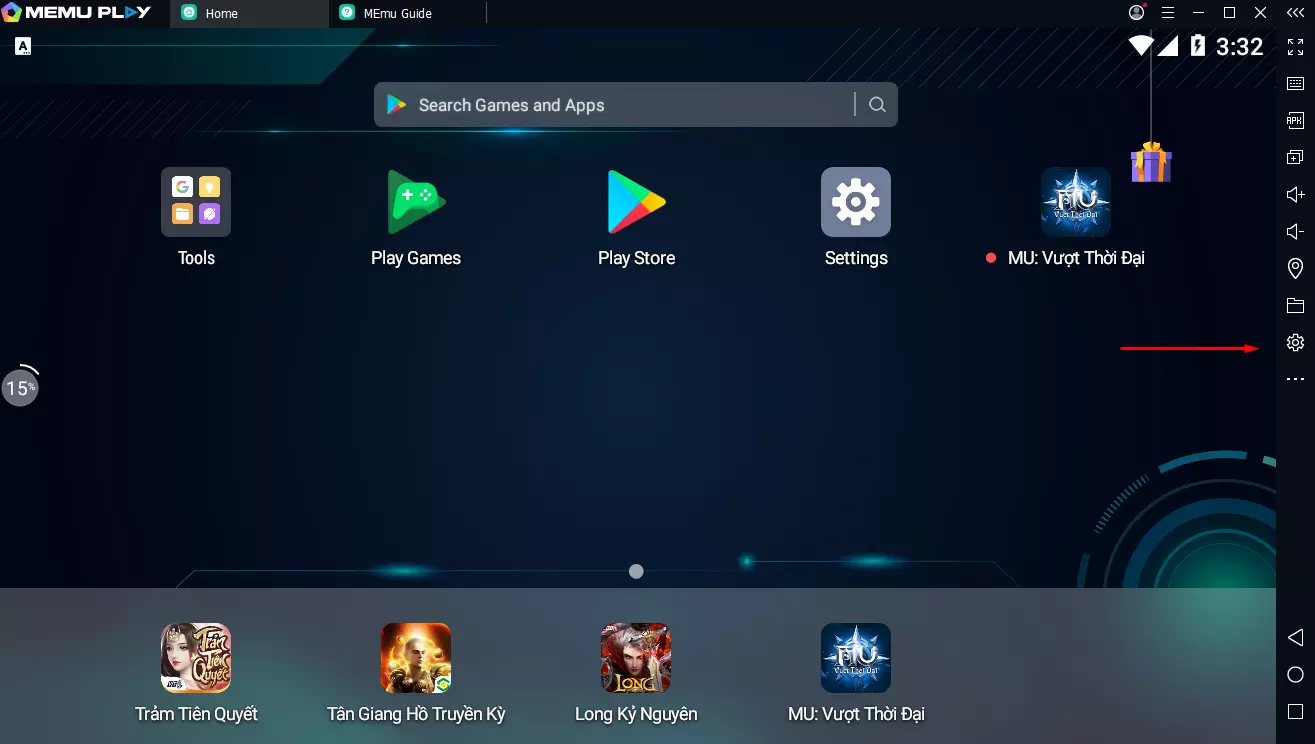
Bước 2: Nhấn vào Engine.
Bước 3: Chọn Customize và điền thông số CPU và RAM.
Bước 4: Nhấn OK để lưu cài đặt.
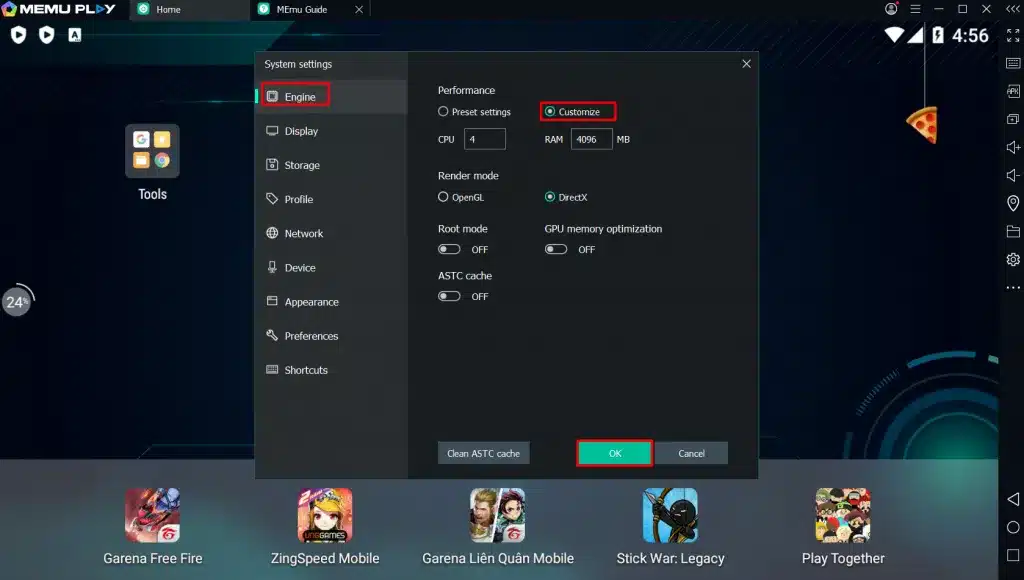
Cách thay đổi ngôn ngữ thành tiếng Việt trong MEmu
Muốn sử dụng MEmu bằng tiếng Việt? Dễ dàng lắm, chỉ cần làm theo các bước sau:
Bước 1: Nhấp vào Cài đặt ở trên màn hình chính.
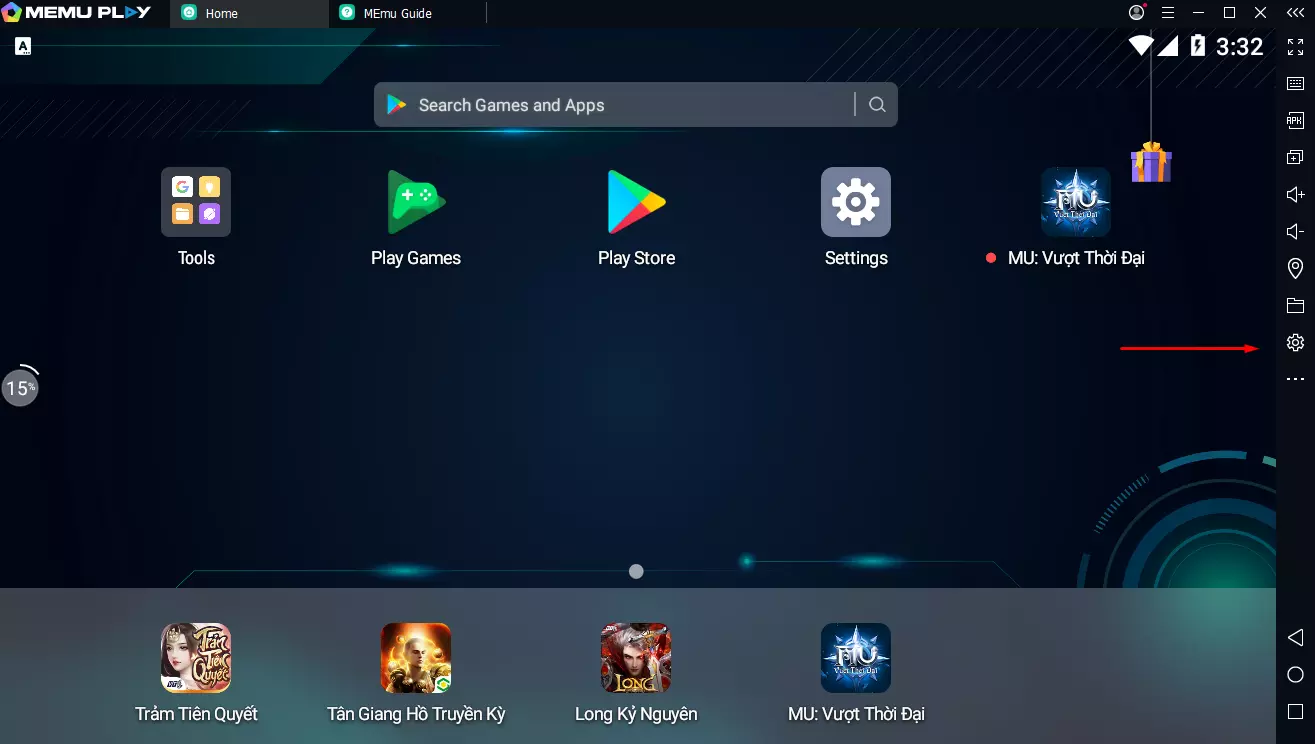
Bước 2: Chọn Preferences.
Bước 3: Chọn Language.
Bước 4: Chọn Tiếng Việt.
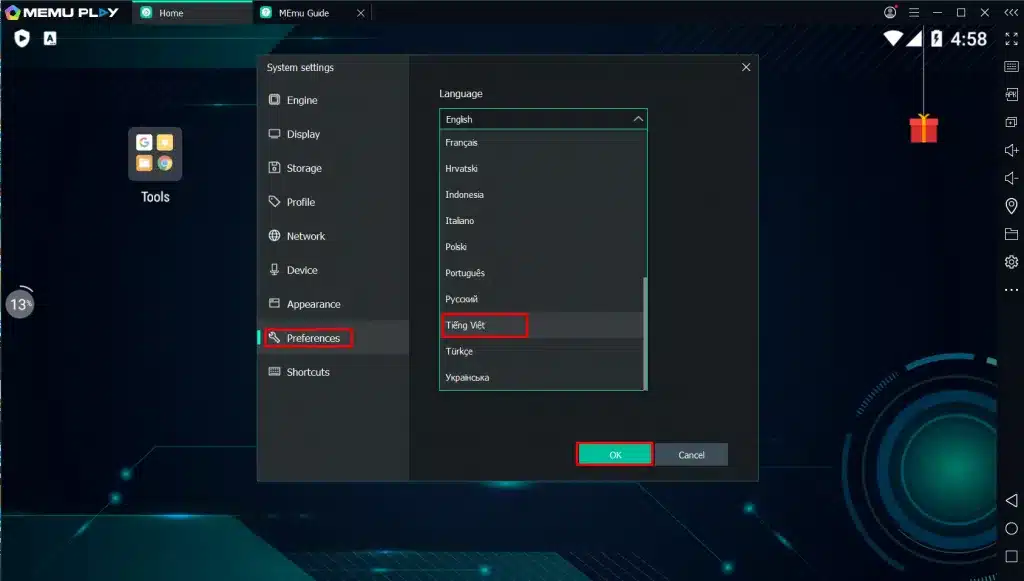
Bước 5: Bấm OK để hoàn thành quá trình thay đổi tiếng Việt trên MEmu.
Cách cấu hình phím ảo để chơi game
Để tận hưởng trọn vẹn thế giới game trên MEmu, cấu hình phím ảo là vô cùng quan trọng. Cùng xem qua hướng dẫn cài đặt sử dụng MEmu để cấu hình phím ảo dành cho các tựa game hot nhất nhé!
Bước 1: Bạn mở game cần cấu hình phím và click vào biểu tượng Key mapping như hình dưới.
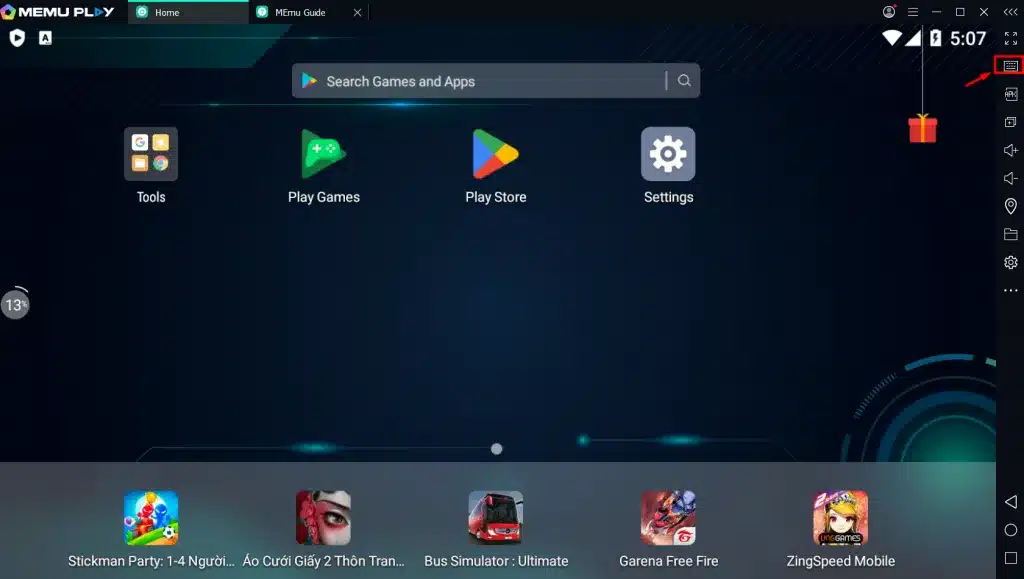
Bước 2: Bạn chọn kiểu phím ảo để cấu hình. Trong tựa game Subway Surfers thì chúng ta chỉ cần cấu hình phím di chuyển bằng cách click vào biểu tượng Joystick (1) và di chuyển biểu tượng đó ra góc màn hình (2). Sau đó bạn bấm Save (3) để lưu. Để di chuyển theo các hướng lên, xuống, trái, phải thì chúng ta chỉ cần bấm phím theo hướng dẫn là W,S,A,D. Nếu bạn muốn thay đổi thành các phím mũi tên thì bạn hãy click vào từng nút ở mục Joytick (2) và thay đổi thành các phím mũi tên.
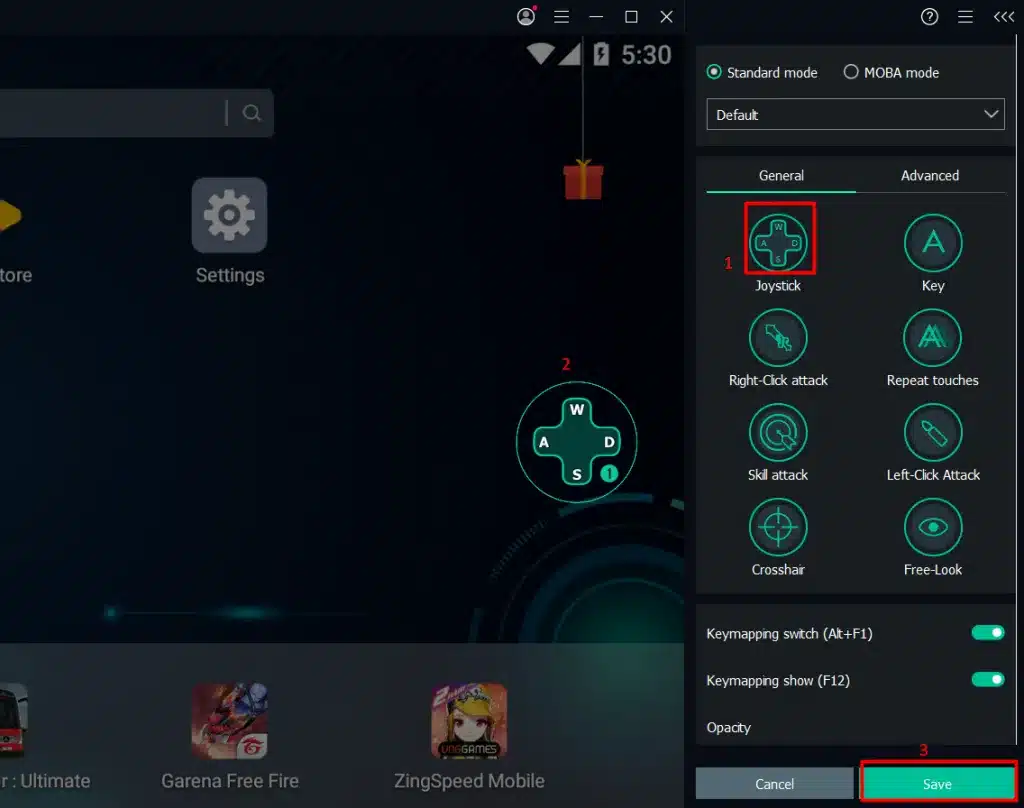
Bước 3: Hoàn tất cấu hình ảo xong nhấn vào Save.
Các tải ứng dụng trên MEmu
Để trải nghiệm thêm nhiều ứng dụng và game tuyệt vời từ Google Play, bạn chỉ cần thực hiện theo hướng dẫn dưới đây:
Bước 1: Để cài app thì bạn chỉ cần tìm app để cài và bấm Install.
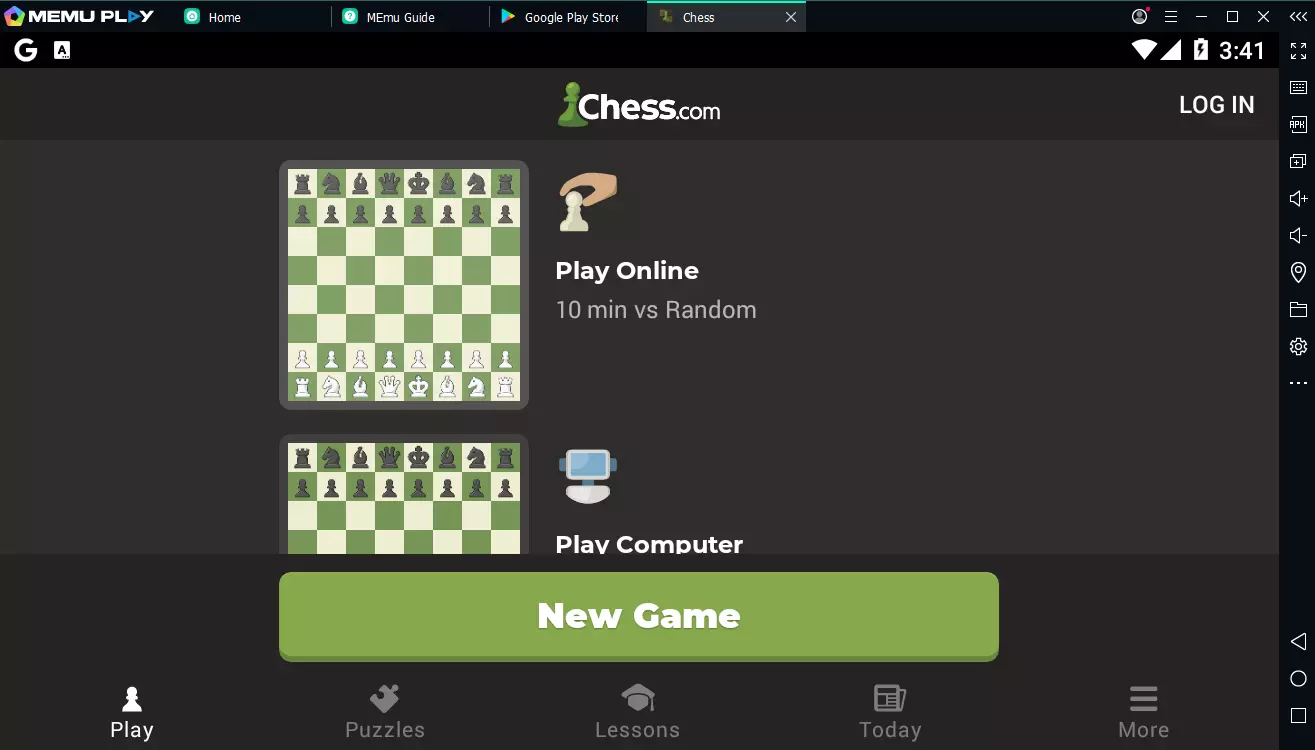
Bước 2: Tiếp theo bạn bấm Accept để cấp quyền cho ứng dụng.
Bước 3: Sau khi cài xong thì bạn bấm Open để mở ứng dụng.
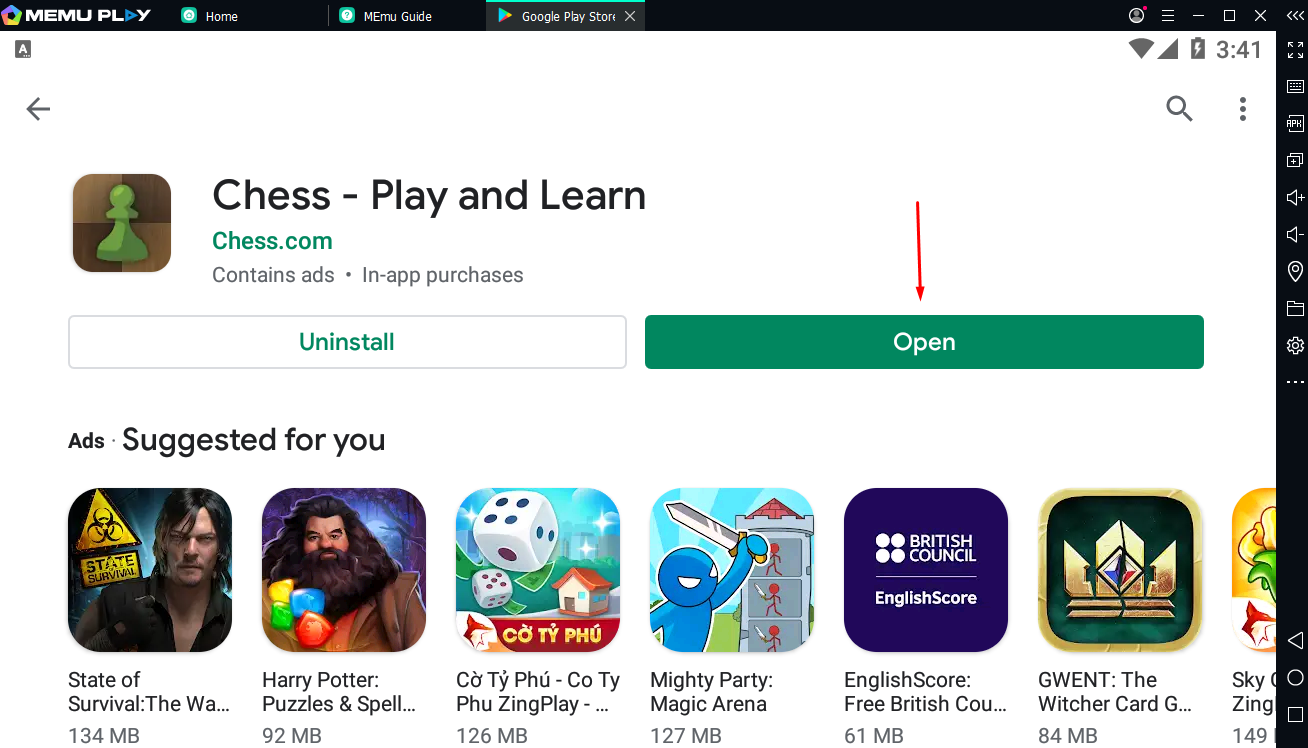
Bước 4: Nếu ứng dụng sau khi mở và chạy bình thường như hình dưới là thành công.
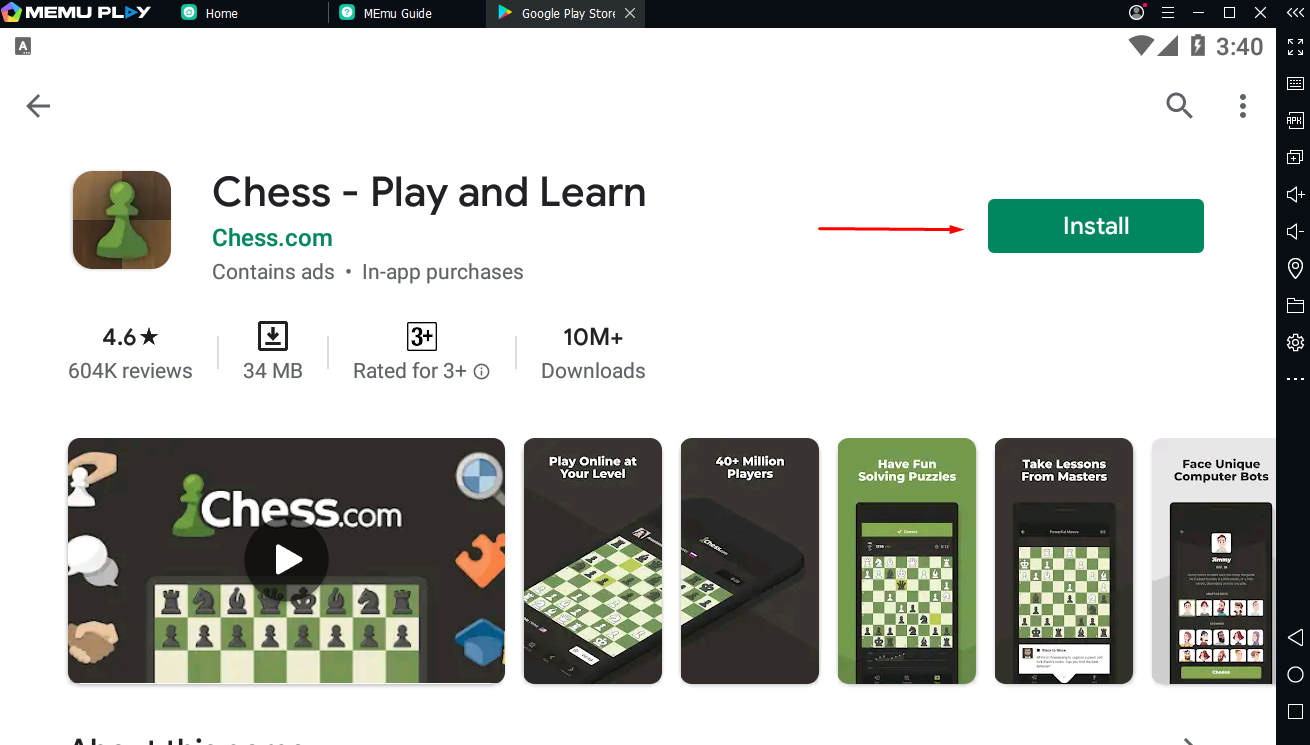
Một số lỗi khi sử dụng MEmu
Đôi khi, trong quá trình tải và cài đặt phần mềm, bạn có thể gặp một số lỗi không mong muốn. Đừng lo lắng, hãy xem qua một số lỗi thường gặp và cách khắc phục chúng dưới đây:
Lỗi MEmu 99% và 59%
Nếu bạn gặp lỗi này, hãy kiểm tra xem máy tính của bạn có đang bật Hyper V hay không. Nếu có, tắt nó đi để MEmu hoạt động tốt hơn nhé.
Lỗi “Failure to initialize” và “Failed To Start, Please Reboot The Computer And Try Again……”
Nếu gặp lỗi này và không thể tự sửa được, hãy liên hệ với phòng hỗ trợ khách hàng của MEmu tại địa chỉ: support@microvirt.com để được hỗ trợ nhanh chóng.
Kết luận
Với MEmu Play, việc chơi game trên điện thoại di động trở nên dễ dàng và thoải mái hơn bao giờ hết. Bạn không chỉ có thể trải nghiệm các tựa game yêu thích trên màn hình lớn, mà còn có thể tận hưởng hiệu suất ổn định và đồ họa sắc nét như chưa bao giờ có. Điều này chắc chắn sẽ làm hài lòng những game thủ khó tính nhất.
Đừng chần chừ thêm nữa, hãy ghé thăm trang web Maytinhgialap.com để tìm hiểu cách cài đặt và sử dụng MEmu Play một cách đơn giản. Chúng tôi cam kết cung cấp cho bạn những hướng dẫn chi tiết và hữu ích nhất, giúp bạn trải nghiệm thế giới game Android một cách tuyệt vời trên màn hình máy tính của mình.
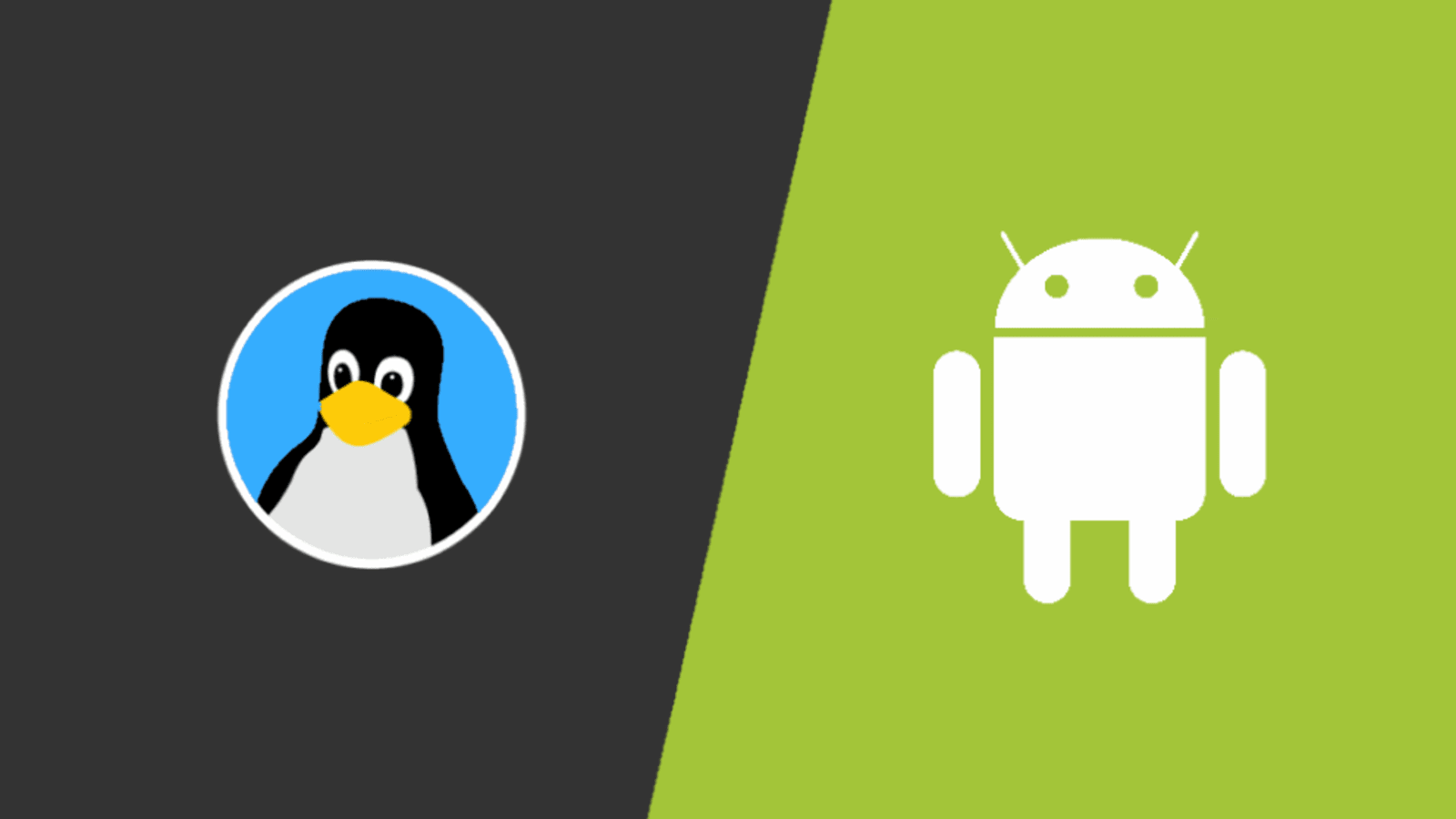
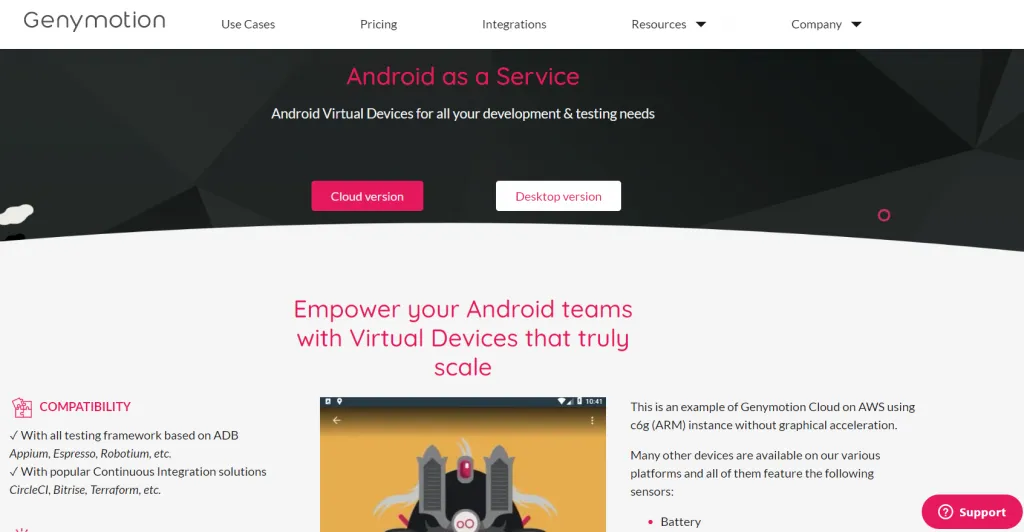
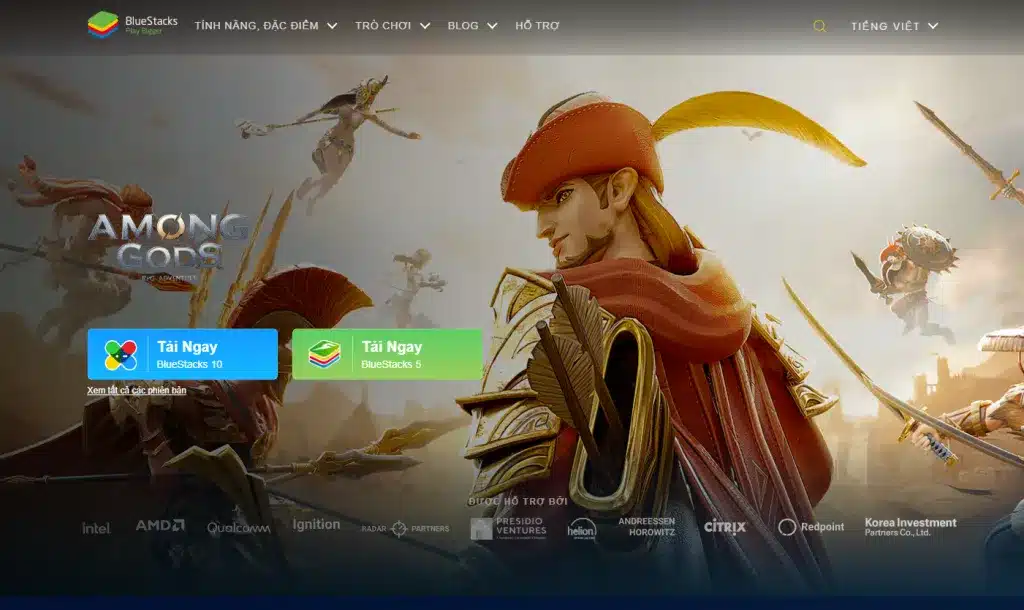
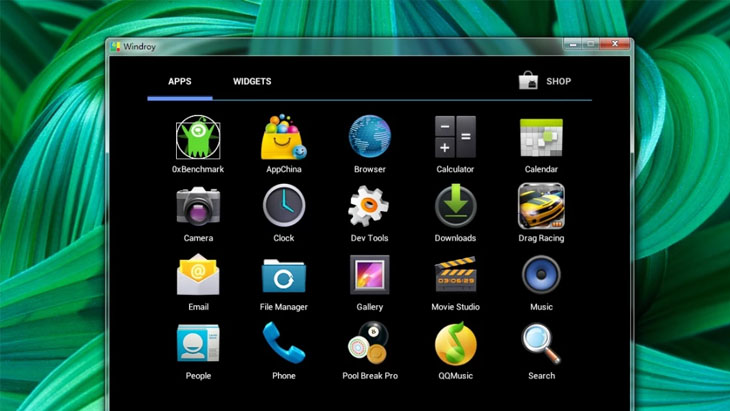

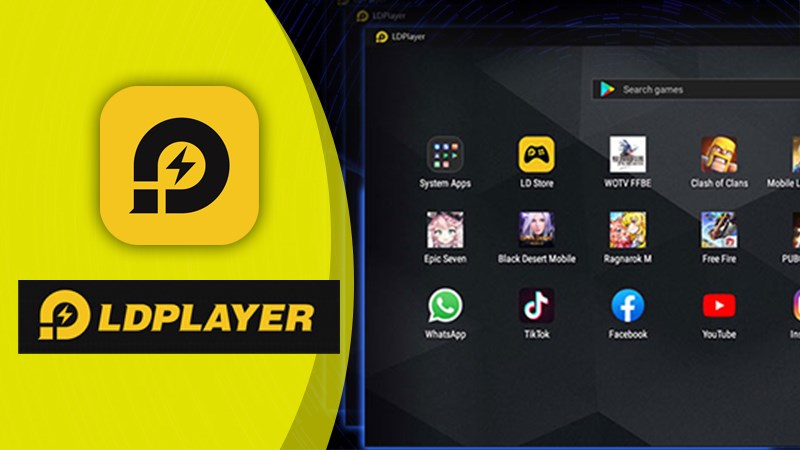
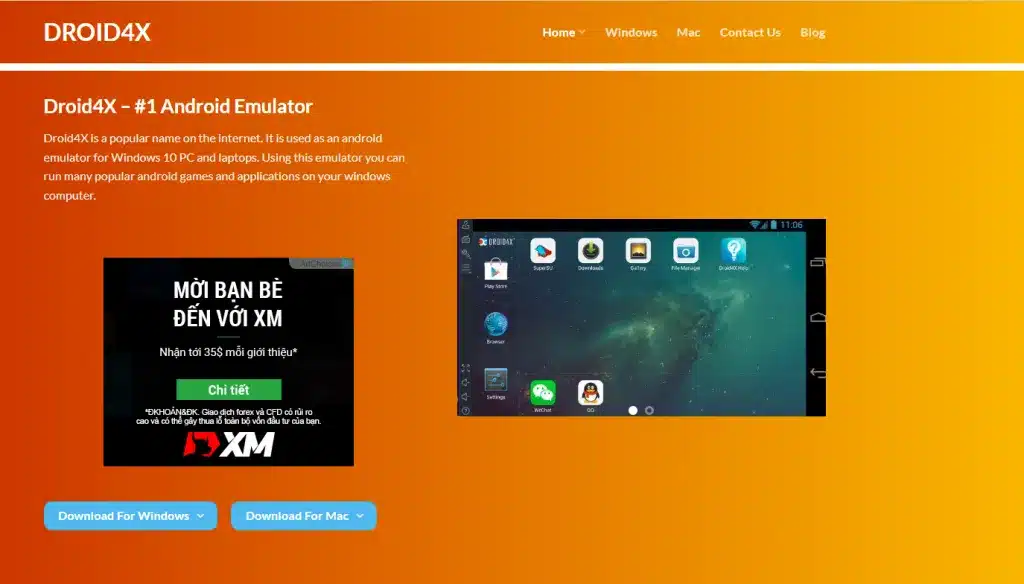
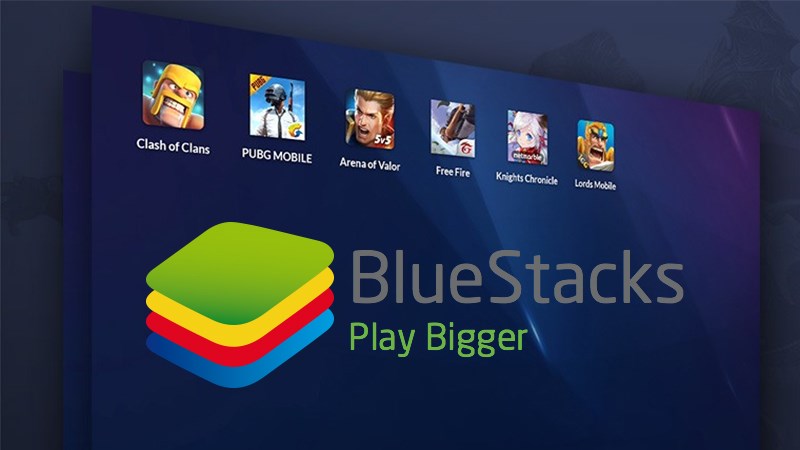
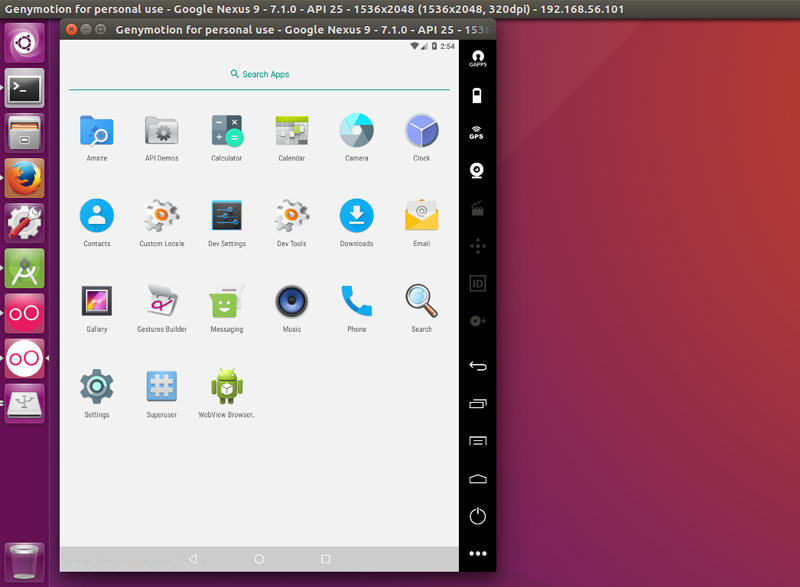
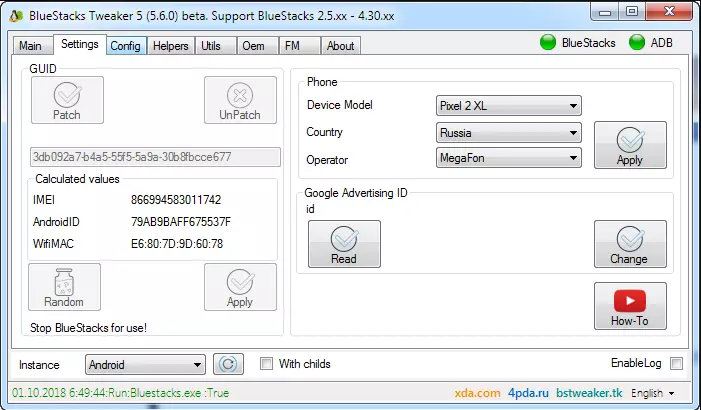

Discussion about this post